
OPPO Reno12 F 5G
Come creare, copiare e trasferire contatti

Memorizziamo i numeri di amici, familiari, colleghi e altri contatti nella nostra rubrica per rimanere facilmente in contatto o ottenere assistenza in caso di necessità. Tuttavia, attività semplici come l'aggiunta di nuovi contatti, la copia dei contatti esistenti tra dispositivi o il recupero dei contatti eliminati possono creare, occasionalmente, un po’ di confusione. In questo articolo, forniremo una guida passo passo per le attività comuni di gestione dei contatti, tra cui il salvataggio dei numeri sul telefono, come copiare i contatti da telefono a SIM, trasferire un'intera rubrica tra dispositivi e recuperare i contatti in caso di eliminazione accidentale della vostra rubrica.
Come salvare i contatti sul telefono?
Creare nuovi contatti sul vostro telefono è un compito semplice ed essenziale per rimanere sempre connessi. Di seguito i tre modi per aggiungere nuovi contatti alla vostra rubrica in modo efficiente:
Aggiunta di nuovi numeri dall'app Telefono
Individuate l'icona dell'app "Telefono" sulla schermata iniziale o nel cassetto delle app. Solitamente è rappresentata dall’icona di una cornetta.
Toccate l'app "Telefono" per aprirla.
- Nell'app Telefono, individuate e accedete alla tastiera. L'icona del tastierino, di solito è rappresentata da una versione semplificata del tastierino numerico.
- Inserite il numero telefonico del contatto e fate clic su un'opzione come "Aggiungi nuovo contatto" o sul segno "+".
- Inserite il nome del contatto.
- Se desiderate includere informazioni aggiuntive come email o indirizzo, cercate opzioni come "Ulteriori dettagli" o "Campi aggiuntivi".
- Dopo aver inserito le informazioni, individuate il pulsante "Salva" o "Fine" e toccatelo per salvare il nuovo contatto.
Aggiunta di contatti tramite l'app Contatti di Google:
- Individuate e aprite l'app Contatti Google nella schermata iniziale. L'icona dell'app è solitamente il busto di una persona su uno sfondo blu o verde.
- All'interno dell'app Contatti, cercate l'icona denominata "Aggiungi" (+) in basso a destra e toccatela.
- Inserite i dettagli di contatto necessari nei campi designati.
- Toccate "Altri campi" per esplorare ulteriori opzioni.
- Premete "Salva” una volta inseriti tutti i dettagli.
Aggiunta di numeri in entrata dalla cronologia delle chiamate:
- Aprite l'app “telefono” e cercate la sezione della cronologia delle chiamate, di solito rappresentata da un'icona di un orologio o un elenco di ultime chiamate.
- Nella cronologia delle chiamate, individuate il nuovo numero in entrata da salvare.
- Toccate il numero in arrivo per aprire opzioni aggiuntive nel menù a discesa.
- Cercate un'opzione come "Aggiungi ai contatti".
- Verrà richiesto di aggiungere dettagli se il numero non è associato ad un contatto.
- Inserite il nome del contatto e tutte le informazioni aggiuntive da includere.
- Dopo aver inserito le informazioni, individuate il pulsante "Salva" o "Fine" e toccatelo per salvare il nuovo contatto.
Complimenti! Avete creato con successo un nuovo contatto!
Questi metodi sono applicabili a tutti i tipi di telefoni Android, inclusi OPPO Find X5 Pro o OPPO Reno8. Potete seguire i passaggi sopraindicati per aggiungere contatti.
Come copiare i contatti dallo smartphone alla scheda SIM?
Di seguito le istruzioni su come copiare i contatti da telefono a sim:
Tramite l'applicazione Telefono:
- Aprite l'applicazione Telefono sul vostro dispositivo Android.
- Cercate l'icona delle impostazioni all'interno dell'app Telefono.
- Selezionate "Importa/Esporta" o un'opzione simile.
- Scegliete "Esporta su scheda SIM".
- Selezionate i contatti da copiare o optate per copiarli tutti.
- Confermate l'azione e i contatti selezionati verranno copiati sulla vostra scheda SIM.
Tramite l'app Contatti Google:
- Avviate l'app Contatti Google sul vostro dispositivo.
- Fate clic su "Correggi e gestisci".
- Selezionate "Esporta su file" e scegliete l'account per l'esportazione dei contatti.
- Esportate e archiviate il file .vcf sulla scheda SIM.
Tenete presente che questi metodi possono variare leggermente a seconda della marca e del modello del telefono, ma i passaggi generali sono simili e dovrebbero guidarti attraverso il processo di copia dei contatti su una scheda SIM.
Come trasferire una rubrica da un telefono all'altro?
Sincronizzazione con l'account Google:
1. Sul vostro attuale telefono Android:
- Aprite l'app Impostazioni.
- Andate su "Account" e selezionate "Google".
- Assicuratevi che l'interruttore "Contatti" sia attivato.
2. Verifica:
- Confermate che i vostri contatti siano sincronizzati con il vostro account Google.
3. Accesso ai contatti:
- Se utilizzate Gmail, i vostri contatti dovrebbero apparire lì anche con i numeri telefonici.
4. Passaggio ad un altro telefono Android:
- Inserite i dati Google per configurare il vostro nuovo telefono Android.
Trasferimento manuale:
1. Utilizzo dell'app Contatti Google:
- Installate l'app Contatti Google sul vostro vecchio dispositivo.
2. Esportazione diretta dei contatti in .vcf:
- Aprite l'app, andate al menu, selezionate "Impostazioni" e toccate "Esporta".
- Scegliete l'account per l'esportazione dei contatti e selezionate "Esporta in file .vcf".
3. Trasferimento del file .vcf:
- Utilizzate un'app di gestione file per individuare il file .vcf.
- Condividete il file tramite e-mail o archiviazione cloud per accedervi sul nuovo dispositivo.
4. Importazione sul nuovo dispositivo:
- Sul nuovo dispositivo, scaricate il file .vcf e aprite l'app Contatti Google per importare i contatti.
Tenete presente che questo metodo non fornisce la sincronizzazione continua; le modifiche apportate su un dispositivo non si rifletteranno in tempo reale sull'altro.
Controllo del Backup su Google Cloud:
- Se avete sincronizzato i vostri contatti con un account Google, accedete a Contatti Google su un browser web per verificare se i vostri contatti sono ancora presenti.
- Sul vostro dispositivo Android, assicuratevi di essere connessi con l'account Google corretto e che la sincronizzazione dei contatti sia attiva.
Backup Locale:
Alcuni dispositivi Android consentono di eseguire il backup dei contatti localmente. Verificate se il vostro dispositivo offre un'opzione per il backup locale nelle impostazioni e, in caso affermativo, ripristinate dall'ultimo backup effettuato.
Applicazioni di Terze Parti:
Controllate se avete utilizzato un'applicazione di terze parti per il backup dei contatti. Alcune app eseguono automaticamente il backup dei vostri contatti sul cloud o consentono il backup locale.
Ricostruzione Manuale:
Esaminate i registri delle chiamate, la cronologia dei messaggi e le e-mail per recuperare le informazioni di contatto. È possibile ricostruire manualmente la rubrica utilizzando queste informazioni.
Assicuratevi sempre di effettuare regolarmente il backup dei vostri contatti per prevenire tali situazioni in futuro. Se i contatti sono critici, valutate la possibilità di utilizzare più metodi di backup per semplificare il ripristino.
Conclusione:
In conclusione, una gestione efficace della rubrica contatti è vitale nel nostro mondo digitalmente interconnesso. Questo articolo ha affrontato in modo esaustivo aspetti chiave come l'aggiunta di nuovi contatti, il trasferimento su una scheda SIM, lo spostamento della rubrica tra vari dispositivi e il recupero dei contatti persi.
Consigliato
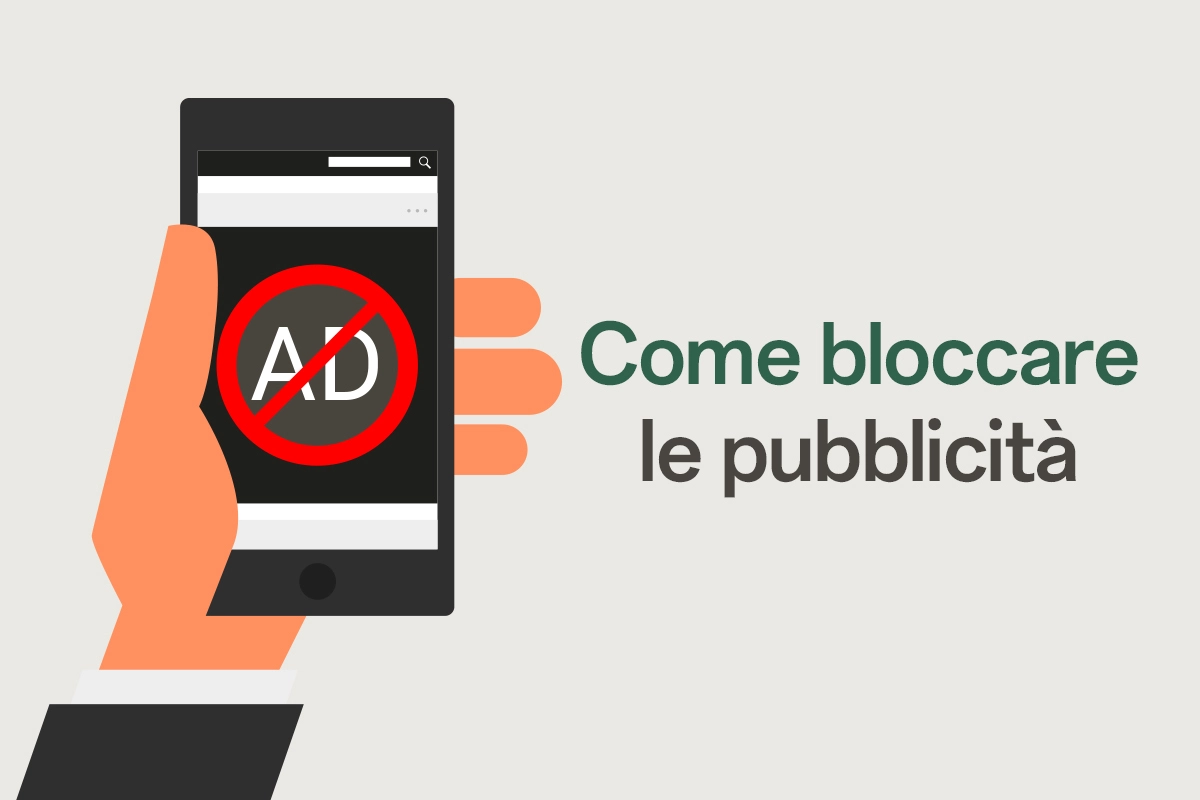
Come si bloccano le pubblicità - Tutorial rapido
OPPO Italia
2024-03-27 05:49:09
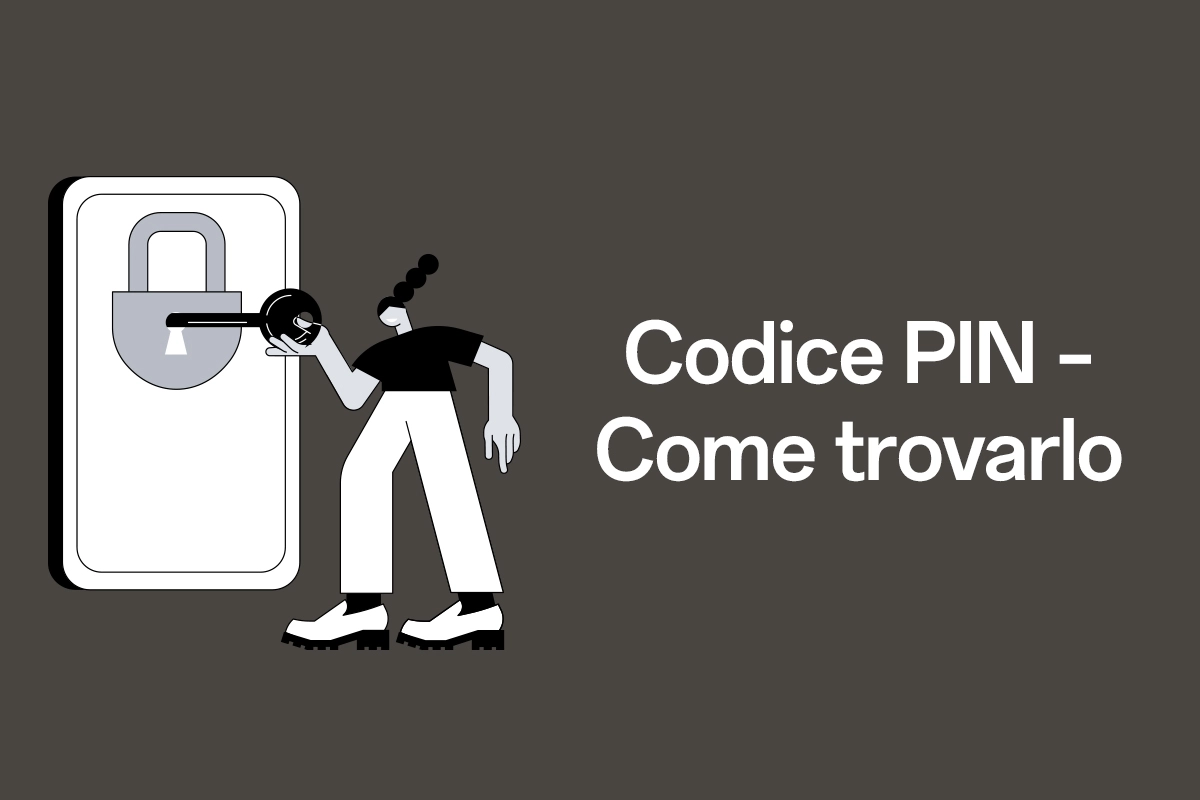
Tutto ciò che dovete sapere sul codice PIN
OPPO Italia
2024-03-27 05:16:18

L'Eccellenza accessibile: La nostra guida ai migliori smartphone 5G economici del 2024
OPPO Italia
2024-03-26 05:16:15

Il Bluetooth non funziona: Risolvere i problemi di connettività
OPPO Italia
2024-03-26 05:11:08
- Come scaricare la rubrica dal telefono al computer?
Per scaricare la rubrica dal telefono al computer, utilizzate le opzioni di sincronizzazione fornite dal dispositivo, come l'associazione a un account Google o il software specifico del produttore. In alternativa, esportate i contatti in un file (ad esempio .vcf) e trasferitelo sul computer tramite e-mail o memoria cloud.
- Come aggiungere nuovi contatti negli SMS?
Per aggiungere nuovi contatti da un SMS, seguite questi passaggi generali:
- Aprite l'SMS contenente il numero del contatto.
- Tenete premuto il numero telefonico all'interno dell'SMS.
- Selezionate "Aggiungi ai contatti" o un'opzione simile.
- Compilate i dettagli di contatto richiesti.
- Salvate il nuovo contatto.
Tenete presente che i passaggi specifici possono variare a seconda del dispositivo e dell'app di messaggistica.



